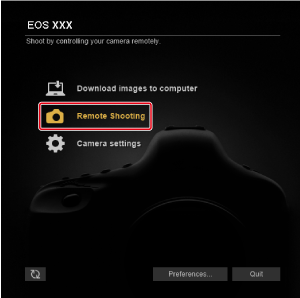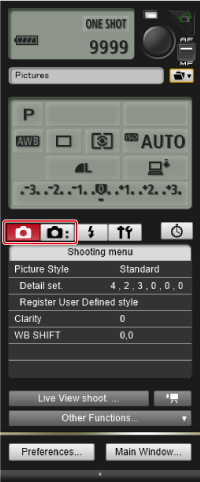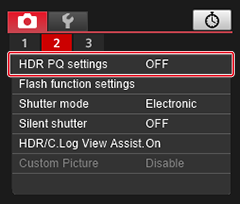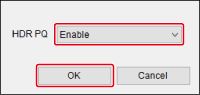Inställningar som konfigurerats i bildtagningsfönstret
- Registrera bildformat
- Konfigurera Color Mode (färgläget)
- Konfigurera klarhet
- Konfigurera JPEG/HEIF-kvalitet
- Korrigera vitbalans
- Konfigurera Cinema View (biovyn)
- Anpassa bilder
- Konfigurera tyst slutare
- Konfigurera slutarläge
- HDR PQ-inställningar
- Antiflimmer fotografering/HF antiflimmer fotografering
- AE för prioritetsmotiv med AF
Du kan konfigurera kamerans funktioner i fotograferingsmenyn från hämtningsfönstret.
- Skärmens utseende och konfigurerbara funktioner varierar beroende på vilken kamera som är ansluten.
- Mer information om tillgängliga funktioner finns i bruksanvisningen för den anslutna kameran.
- Inte tillgängligt för EOS M6, M5, M3, M10eller M100.
Konfigurerbara funktioner
Registrera bildformat
Du kan ställa in en bildstil i EU och registrera den på kameran.
I de användardefinierade inställningarna på kameran kan du även registrera Picture Style-filer som du har hämtat från Canons webbplats eller skapat med PSE och sparat på din dator.
Välja bildstilar och registrera dem på kameran
-
Klicka på [Picture Style/Bildstil].
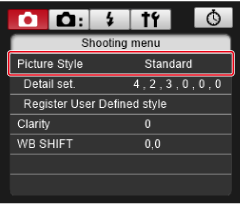
-
Klicka på bildstilen för att ställa in kameran.
Varning
- Inställningar för kamerabildstil som ändrats på det här sättet tillämpas inte på filmer som spelats in med Canon Log gamma.
- Det kan ta en stund att registrera bildstilar.
- För EOS R50 V väljer du ett alternativ i [Picture Style/Bildstil] i inställningen [Color mode/Färgläge].
Redigera bildstilar och registrera dem på kameran
Du kan ställa in bildstil [Sharpness/Skärpa], [Contrast/Kontrast], [Saturation/Mättnad] och [Color tone/Färgton] som du vill och tillämpa dina justeringar på kameran.
-
Klicka på [Detail set/Detaljuppsättning.].
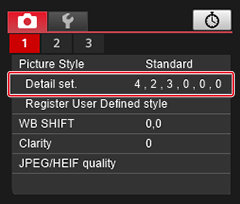
-
I [Detail set/Detaljuppsättning.], ange genom att klicka på nivåmarkeringar på skjutreglaget för varje objekt.
- Inställningen tillämpas på kameran och displayen återgår till [Shooting menu/Fotograferingsmeny].
- [Filter effect/Filtereffekt] och [Toning effect/Toningseffekt] visas när [Monochrome/Monokrom] väljs som bildstil ().
- Du kan också konfigurera [Fineness/Finhet] och [Threshold/Tröskel] i [Sharpness/Skärpa], beroende på vilken kamera som är ansluten.
Konfigurera Color Mode (färgläget)
Du kan ställa in dina föredragna bildegenskaper för film eller stillbilder i menyn Picture Style (Bildstil), Color Filter (Färgfilter) eller Custom Picture (Egen bild).
-
Klicka på [Color mode/Färgläge] och välj ett alternativ.
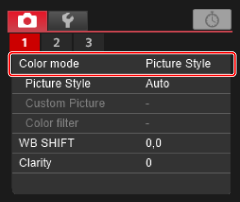
-
Klicka på alternativet som valts i [Color mode/Färgläge] och konfigurera detaljerna för inställningen. (Följande skärm visas för [Picture Style/Bildstil]).
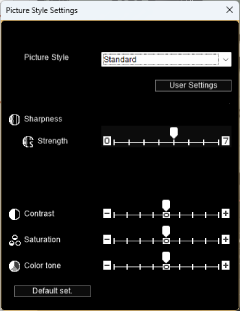
Konfigurera klarhet
Med den här funktionen kan du ändra kontrasten vid bildkanterna.
-
Klicka på [Clarity/Klarhet].
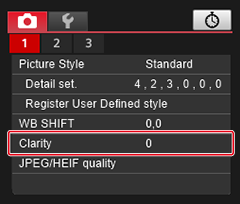
-
Konfigurera inställningen.
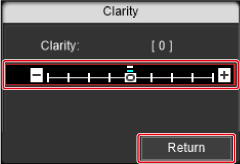
-
Välj [Clarity/Klarhet] i [Shooting menu/Fotograferingsmenyn] och ställ sedan in nivån med skjutreglaget.
Klicka på [Return/Retur] när du är klar för att stänga dialogrutan.
-
Konfigurera JPEG/HEIF-kvalitet
Du kan ställa in bildkvaliteten och tillämpa den på kameran.
-
Klicka på [JPEG Quality/JPEG-kvalitet]/[JPEG/HEIF quality/JPEG/HEIF-kvalitet].
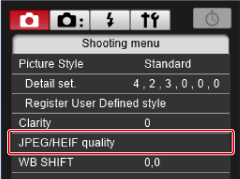
-
Konfigurera inställningen.
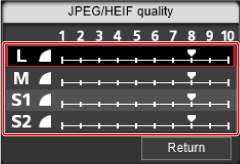
- Vid varje storlek minskar högre värden komprimering och ger högre bildkvalitet.
-
Klicka på [Return/Retur].
Korrigera vitbalans
Du kan korrigera vitbalansen.
-
Klicka på [WB SHIFT/WB SKIFT].
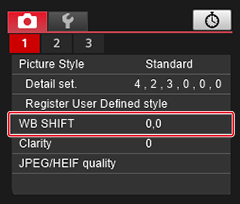
-
Klicka på positionen för att flytta vitbalansen till.
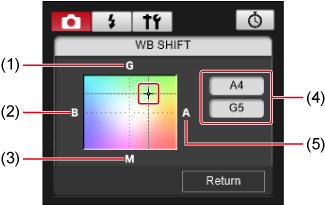
- Grön förstärkning
- Blå förstärkning
- Magenta förstärkning
- Anger kompensationsbeloppet
- Gul förstärkning
-
Klicka på [Return/Retur].
- Återställ det ursprungliga värdet i steg 2 om du vill ångra korrigeringen för vitbalans.
Konfigurera Cinema View (biovyn)
När den här inställningen är inställd på [On/På] kan du spela in film med en cinematisk bildvinkel och bildhastighet.
-
Klicka på [Cinema view/Biovy].
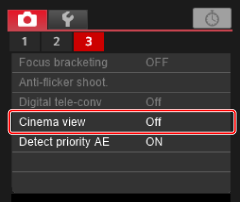
-
Välj [On/På] och klicka sedan på [OK].
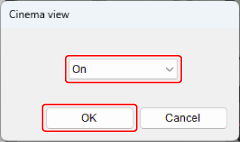
Anpassa bilder
På kameror med anpassade bildfiler kan du justera färgtoner i filminspelningar genom att tillämpa en kombination av inställningar (gamma/färgrymd, färgmatris och utseendefiler) för att spela in filmer med valfria bildegenskaper.
- Mer information om försiktighetsåtgärder för anpassade bilder och tillgängliga funktioner finns i den anslutna kamerans bruksanvisning.
-
Klicka på [Custom Picture/Anpassa bild].

-
Slutför inställningarna.

- Klicka på [×] uppe till höger för att stänga dialogrutan.
Konfigurera tyst slutare
Tyst slutare kan ställas in i EU och appliceras på kameran. Mer information om tyst slutare, till exempel när den här funktionen är tillgänglig, finns i bruksanvisningen för den anslutna kameran.
-
Klicka på [Silent shutter/Tyst slutare].
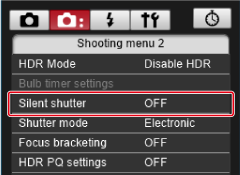
-
Välj [Enable/Aktivera].
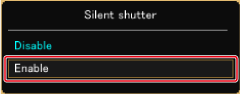
- Välj [Disable/Inaktivera] för att avbryta den tysta slutaren.
Konfigurera slutarläge
Du kan ställa in slutarläget.
- De konfigurerbara funktionerna varierar beroende på vilken kamera som är ansluten.
- Mer information om försiktighetsåtgärder och tillgängliga funktioner finns i bruksanvisningen för den anslutna kameran.
-
Klicka på [Shutter mode/Slutarläge].
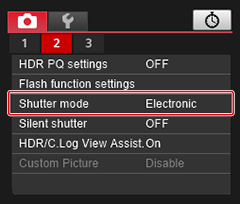
-
Konfigurera inställningar efter behov och klicka sedan på [OK].
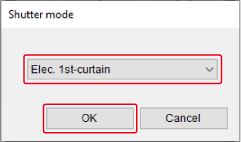
HDR PQ-inställningar
Fotografering med HDR PQ-inställningar ger HDR-bilder som överensstämmer med PQ-specifikationen som definieras i ITU-R BT.2100 och SMPTE ST.2084.
HDR står för High Dynamic Range (stort dynamiskt omfång).
PQ står för Perceptual Quantization.
- Bilder tas som HEIF- eller RAW-bilder.
- Faktisk visning beror på visningsenhetens prestanda.
- Inspelning av filmer med HDR PQ-inställningar stöds av vissa kameror.
- De konfigurerbara funktionerna varierar beroende på vilken kamera som är ansluten.
- Mer information om försiktighetsåtgärder och tillgängliga funktioner finns i bruksanvisningen för den anslutna kameran.
HDR PQ-inställningar
Live View-fjärrvisning
Windows
HDR-miljöer
- I Windows 10 används 10-bitars HDR PQ-skärm i Remote Live View-fönstret i miljöer där bildskärmen är inställd på HDR-skärm (HDR-miljöer).
- [
 ] visas i fönstret Fjärrvisning vid stillbildsfotografering.
] visas i fönstret Fjärrvisning vid stillbildsfotografering. - Observera att för EOS R6 Mark III och EOS C50 motsvaras skärmvisning av visning i SDR-miljöer.
SDR-miljöer
- Om bildskärmen i Windows 10 inte är inställd som HDR-skärm (SDR-miljöer), justeras visningen i Remote Live View-fönstret så att den liknar HDR-PQ-visning i HDR-miljöer. Observera att färg och gradering kommer att verka något annorlunda än HDR-miljöer, eftersom intervallet är smalare.
- [
 ] och [
] och [ /
/ ] eller [
] eller [ ] visas i fönstret Remote Live View.
] visas i fönstret Remote Live View. - Klicka på [
 ] när det är tillgängligt i fönstret Remote Live View för att växla mellan aktuell visning och visning av visningsassistenten, som används på kameran vid fotograferingen. Alla alternativ för View Assist som du växlar till tillämpas också på kamerainställningarna.
] när det är tillgängligt i fönstret Remote Live View för att växla mellan aktuell visning och visning av visningsassistenten, som används på kameran vid fotograferingen. Alla alternativ för View Assist som du växlar till tillämpas också på kamerainställningarna.
macOS
- Visningen i Remote Live View-fönstret justeras för att likna HDR-PQ-visning i HDR-miljöer. Observera att färg och gradering kommer att verka något annorlunda än HDR-miljöer, eftersom intervallet är smalare.
- [
 ] och [
] och [ /
/ ] eller [
] eller [ ] visas i fönstret Remote Live View.
] visas i fönstret Remote Live View. - Klicka på [
 ] när det är tillgängligt i fönstret Remote Live View för att växla mellan aktuell visning och visning av visningsassistenten, som används på kameran vid fotograferingen. Alla alternativ för View Assist som du växlar till tillämpas också på kamerainställningarna.
] när det är tillgängligt i fönstret Remote Live View för att växla mellan aktuell visning och visning av visningsassistenten, som används på kameran vid fotograferingen. Alla alternativ för View Assist som du växlar till tillämpas också på kamerainställningarna.
Varning
- Windows/macOS
- Bilder kanske inte visas korrekt beroende på prestanda för bildskärmsenheten och grafikkortet.
Antiflimmer fotografering/HF antiflimmer fotografering
Antiflimmer kan minska effekten av fotografering under flimrande ljuskällor.
Med antiflimmer med hög frekvens kan du ta bilder med lämpliga slutarhastigheter för flimmer med hög frekvens, vilket minimerar effekten av denna flimmer på bilder.
- Mer information om försiktighetsåtgärder mot flimmer och HF-antiflimmer samt tillgängliga funktioner finns i bruksanvisningen för den anslutna kameran.
-
Klicka på [Anti-flicker shoot./Anti-flimmer fotografering.].
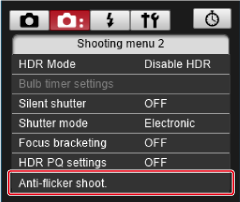
-
Slutför inställningarna.
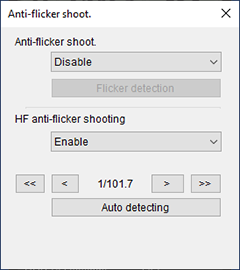
-
Anti-flimmer fotografering
- Ställ in [Anti-flicker shoot./Anti-flimmer fotografering.] till [Enable/Aktivera] och klicka sedan på [Flicker detection/Flimmerdetektering]. [Flicker detection Detected/Flimmerdetektering upptäckt] visas om flimmer detekteras. Om flimmer inte detekteras visas [Flicker detection Not detected/Flimmerdetektering ej upptäckt].
- Klicka på [
 ] i det övre högra hörnet för att stänga dialogrutan.
] i det övre högra hörnet för att stänga dialogrutan.
-
Antiflimmerfotografering med hög frekvens (EOS R1, EOS R3, EOS R5 Mark II, EOS R6 Mark III, EOS R6 Mark II, EOS R8, EOS C50)
- Ställ in [HF anti-flicker shooting/HF-antiflimmer] på [Enable/Aktivera] och klicka sedan på [Auto detecting/Automatisk identifiering].
-
Klicka på [OK] på följande skärm för att ställa in rekommenderad slutartid.
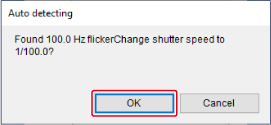
- Om bandningen fortfarande visas i Live View-fönstret klickar du på [
 ] eller [
] eller [ ] för att justera slutartiden.
] för att justera slutartiden. - Klicka på [
 ] i det övre högra hörnet för att stänga dialogrutan.
] i det övre högra hörnet för att stänga dialogrutan.
-
AE för prioritetsmotiv med AF
Utför mätning för detekterade motiv baserat på [AF: Subject to detect/Motiv att detektera] enligt kamerainställningen.
-
Klicka på [Detect priority AE/Detektera automatisk prioritetsexponering].

-
Välj [Enable/Aktivera] eller [Disable/Inaktivera] och klicka sedan på [OK].